您正在查看 Apigee Edge 說明文件。
前往 Apigee X 說明文件。 info
本主題將快速概略介紹 Proxy 部署作業。您可以使用管理使用者介面、指令列指令碼或 API 部署 Proxy。
影片:觀看這部短片,瞭解如何在部署 API Proxy 時,確保零停機時間的最佳做法。
部署 Proxy 的時機
您必須先部署 Proxy,才能叫用 Proxy。一般來說,部署時間由您決定。在測試環境中工作時,您可能會多次重複部署。另一方面,從測試環境部署 Proxy 至實際工作環境的決定,通常取決於開發團隊建立的生命週期規則。
在下列情況下部署或重新部署 Proxy:
- 建立新的 Proxy (會自動部署)
- 修改現有的 Proxy
- 建立 Proxy 的新修訂版本
- 建立 Proxy 的新版本
- 將 Proxy 從一個環境推送至另一個環境,例如從測試環境推送至實際執行環境。
- 刪除並重新建立 Keystore。
部署 Proxy 的位置
您將 Proxy 部署至環境。根據預設,Apigee Edge 中的所有機構都有兩個環境,分別稱為「test」和「prod」。這些環境僅用於提供一個可用於處理及測試 API 變更的區域,以及一個可將 API 公開給應用程式的區域。下圖顯示部署至 test 環境的 Proxy,如綠色圓點所示。
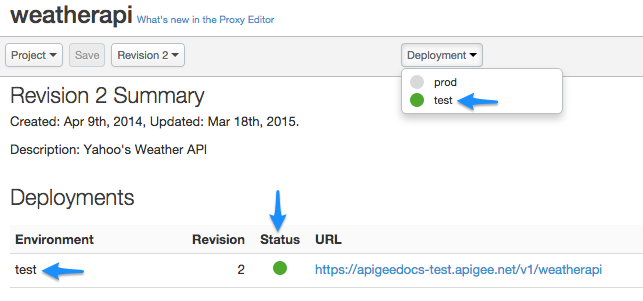
如何部署 Proxy
您部署 Proxy 的方式取決於 Proxy 開發位置。如果您使用的是 UI,只要按幾下滑鼠,就能輕鬆部署 Proxy。建立新的 Proxy 時,系統會自動部署 Proxy,您不必採取任何特別的動作。重新部署現有 Proxy 的程序也幾乎一樣簡單。只要選取要部署至哪個部署環境,管理 UI 就會處理其餘工作。詳情請參閱「在 UI 中部署 Proxy」。
如果您要在離線狀態下開發 Proxy 和相關元件 (也就是直接在檔案系統上使用 Proxy XML 檔案和其他程式碼),Apigee Edge 提供方便的指令列部署工具供您使用。您也可以取得殼層指令碼範例,並設定及執行該指令碼,以便上傳及部署 Proxy 檔案。詳情請參閱「透過指令列部署 Proxy」。
最後,您可以使用 Edge 管理 API 部署 Proxy。部署 API 會公開原子函式,開發團隊可透過這些函式協調 API 開發生命週期,以便自動化及最佳化這項作業。請參閱「使用管理 API 部署 API Proxy」一文。
什麼是 API Proxy 修訂版本?
您可以使用修訂版本管理 API Proxy 更新,並將這些更新建立並部署至環境。修訂版本會依序編號,您可以部署先前的 API Proxy 修訂版本,藉此還原變更。
如果修訂版本共用相同的 API Proxy 基礎路徑,在特定時間內,環境中只能部署一個 API Proxy 修訂版本。
通常,您必須先取消部署現有修訂版本,才能部署新版本。其他進階選項包括覆寫已部署的修訂版本,或選擇完全不增加修訂版本。舉例來說,有時您進行小幅變更時,可能不想增加修訂版本。您可以直接呼叫 Edge 管理 API,實現這些進階選項。請參閱「使用管理 API 部署 API Proxy」一文。
您可以將 API Proxy 修訂版本部署至 prod 環境,同時繼續在 test 環境中建立該 API Proxy 的新修訂版本。準備就緒後,您可以從 test 環境「升級」較高版本的 API proxy,取代 prod 環境中 API proxy 的先前版本。
如要進一步瞭解修訂版本,請參閱「使用管理 API 部署 API Proxy」和「在 UI 中部署 Proxy」。
影片:觀看短片,進一步瞭解 API 修訂版本。

